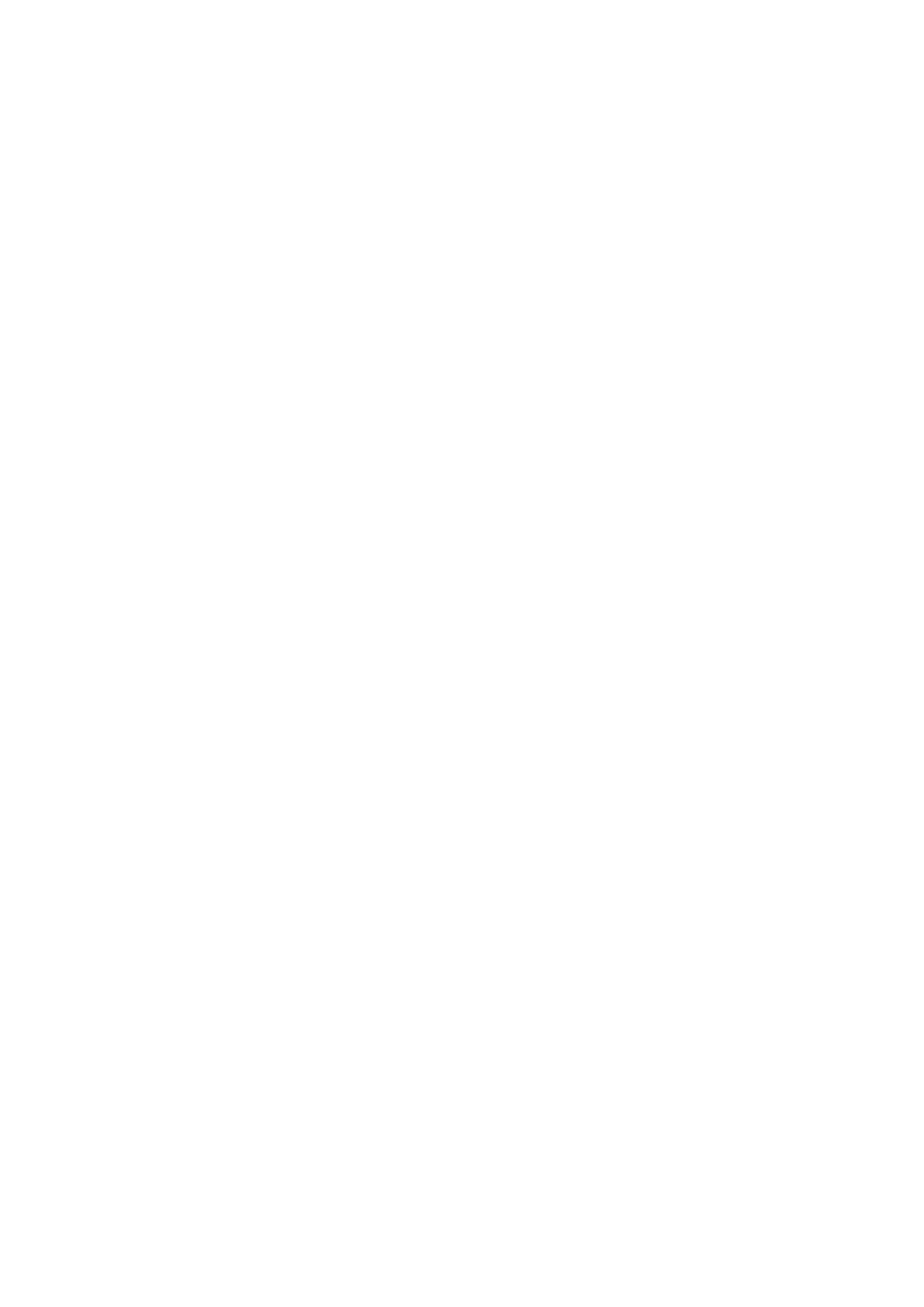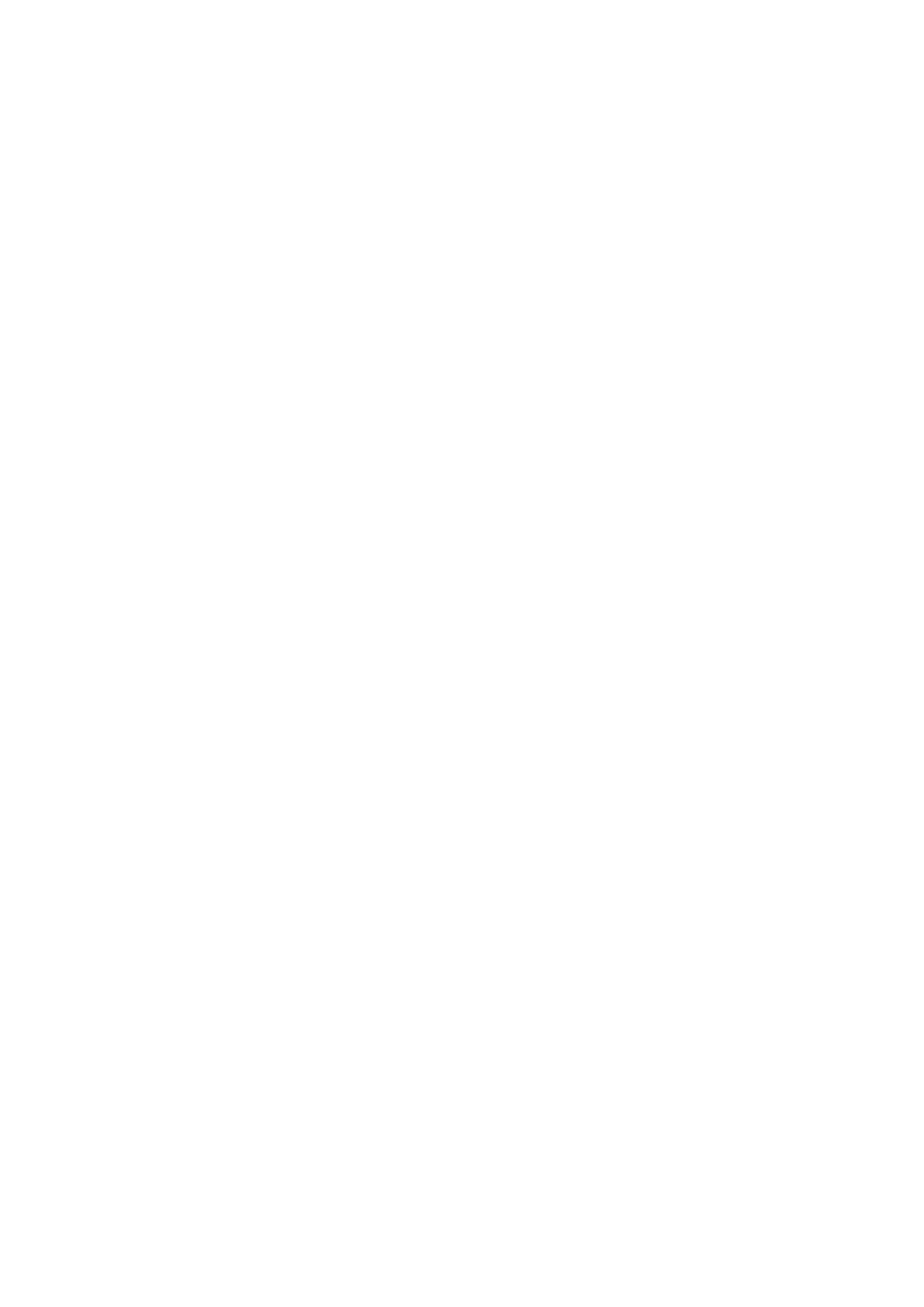
5
Primirea apelurilor ............................................................................................................................... 42
Alte opţiuni privind apelurile ..........................................................................................................43
Înregistrarea apelurilor ......................................................................................................................44
Gestionarea contactelor .............................................................................................45
Setări privind contactele ...................................................................................................................45
Congurarea prolului dvs. .............................................................................................................45
Adăugarea contactelor ...................................................................................................................... 46
Marcarea contactelor favorite ......................................................................................................... 47
Interacţiunea socială cu contactele dvs. .....................................................................................48
Trimiteţi mesaje şi multe altele .................................................................................49
Mesaje ....................................................................................................................................................49
5 Distracţie şi divertisment
Utilizarea unui set cu căşti .........................................................................................50
Conectarea mufei audio .................................................................................................................... 50
YT Music ...................................................................................................................... 51
Armoury Crate .............................................................................................................52
6 Momentele dvs. preţioase
Surprinderea momentelor deosebite .......................................................................53
Lansarea aplicaţiei Camera ..............................................................................................................53
Locaţiile imaginilor .............................................................................................................................54
Caracteristici avansate ale camerei ...............................................................................................54
Modul Time Lapse ...............................................................................................................................55
Utilizarea galeriei .......................................................................................................56
Vizualizarea locaţiei unei fotograi ...............................................................................................56
Editarea unei imagini .........................................................................................................................56
Partajarea şierelor din galerie .......................................................................................................56
Ştergerea şierelor din galerie ........................................................................................................ 57
7 Cum puteţi rămâne conectat în permanenţă
Reţeaua de date mobile .............................................................................................58
Activarea reţelei de date mobile ....................................................................................................58
Wi-Fi .............................................................................................................................58
Activarea funcţiei Wi-Fi ...................................................................................................................... 58
Conectarea la o reţea Wi-Fi ..............................................................................................................59
Dezactivarea funcţiei Wi-Fi ...............................................................................................................59
Bluetooth® ................................................................................................................... 59
Activarea funcţiei Bluetooth® ..........................................................................................................59
Asocierea telefonului ROG cu un dispozitiv Bluetooth® ........................................................60
Anularea asocierii telefonului ROG cu un dispozitiv Bluetooth®........................................60
Partajarea conexiunii de internet ..............................................................................61
Hotspot Wi-Fi.........................................................................................................................................61
Partajarea conexiunii prin USB .......................................................................................................62
Partajare conexiune internet prin Bluetooth ............................................................................62
8 Călătorii şi hărţi
Aplicaţia Weather .......................................................................................................63